2113
Orsak
Pappersinställningarna för utskrift eller kopiering är inte samma som den registrerade kassettpappersinformationen för enheten.
 Obs!
Obs!
-
Om du vill ha information om rätt kombination av pappersinställningar kan du ange följande i skrivardrivrutinen eller på pekskärmen:
 Ställa in medietyp i skrivardrivrutinen och på skrivaren (Windows)
Ställa in medietyp i skrivardrivrutinen och på skrivaren (Windows) Ställa in medietyp i skrivardrivrutinen och på skrivaren (Mac)
Ställa in medietyp i skrivardrivrutinen och på skrivaren (Mac) Ställa in pappersstorlek i skrivardrivrutinen och på skrivaren (Windows)
Ställa in pappersstorlek i skrivardrivrutinen och på skrivaren (Windows) Ställa in pappersstorlek i skrivardrivrutinen och på skrivaren (Mac)
Ställa in pappersstorlek i skrivardrivrutinen och på skrivaren (Mac) -
För kopiering anger du pappersinställningarna så att de motsvarar kassettens pappersinformation.
-
För mer information om registrerad kassettpappersinformation för enheten:
 Pappersinställning för utskrift (Windows)
Pappersinställning för utskrift (Windows) Pappersinställning för utskrift (Mac)
Pappersinställning för utskrift (Mac) Pappersinställning för utskrift (smarttelefon osv.)
Pappersinställning för utskrift (smarttelefon osv.)
Om pappersinställningarna för utskrift eller kopiering inte är samma som den registrerade kassettpappersinformationen för enheten visas ett meddelande på pekskärmen.
-
Utskriftsinställningar som har angetts i skrivardrivrutinen:
Pappersstorlek: A4
Medietyp: Vanligt papper
-
Registrerad kassettpappersinformation för enheten:
Pappersstorlek: Legal
Medietyp: Vanligt papper
Utskriftsinställningar som har angetts för utskrift eller kopiering visas under meddelandet.
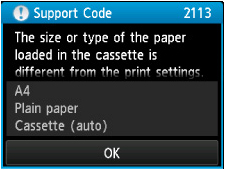
Åtgärd
Knacka på OK på pekskärmen så visas följande skärm.
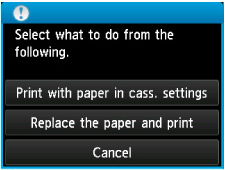
Välj vad som ska göras.
 Obs!
Obs!
-
Beroende på inställningen kanske nedanstående alternativ inte visas.
- Skriv ut med papper i kassettinst. (Print with paper in cass. settings)
-
Välj detta om du vill skriva ut på det papper som har fyllts på i kassett 1 och kassett 2 utan att ändra pappersinställningarna.
Om pappersinställningen för utskrift eller kopiering till exempel är A4 och enhetens registrerade kassettpappersinformation är Legal, börjar enheten skriva ut eller kopiera med A4 på det papper som finns i kassett 1 och i kassett 2.
- Ersätt papper och skriv ut (Replace the paper and print)
-
Välj detta om du vill skriva ut efter att du har bytt papper i kassett 1 och kassett 2.
Om pappersinställningen för utskrift eller kopiering till exempel är A4 och enhetens registrerade kassettpappersinformation är Legal, ska du fylla på A4-papper i kassett 1 och i kassett 2 innan du börjar skriva ut eller kopiera.
Skärmen för registrering av kassettpappersinformation visas när du har bytt papper och tryckt in kassetterna. Registrera pappersinformationen för kassetterna så att den motsvarar det papper som du har fyllt på i kassett 1 och kassett 2.
 Obs!
Obs!-
Om du inte vet vilken pappersinformation som ska registreras för enheten, trycker du på knappen Bakåt (Back) på den skärm där du väljer funktion. När den föregående skärmen visas noterar du pappersstorleken och medietypen och registrerar den noterade informationen för enheten.
-
Om du vill ha information om rätt kombination av pappersinställningar kan du ange följande i skrivardrivrutinen eller på pekskärmen:
 Ställa in medietyp i skrivardrivrutinen och på skrivaren (Windows)
Ställa in medietyp i skrivardrivrutinen och på skrivaren (Windows) Ställa in medietyp i skrivardrivrutinen och på skrivaren (Mac)
Ställa in medietyp i skrivardrivrutinen och på skrivaren (Mac) Ställa in pappersstorlek i skrivardrivrutinen och på skrivaren (Windows)
Ställa in pappersstorlek i skrivardrivrutinen och på skrivaren (Windows) Ställa in pappersstorlek i skrivardrivrutinen och på skrivaren (Mac)
Ställa in pappersstorlek i skrivardrivrutinen och på skrivaren (Mac)
-
- Avbryt (Cancel)
-
Avbryter utskriften.
Välj när du ändrar de pappersinställningar som har angetts för utskrift eller kopiering. Ändra pappersinställningarna och försök sedan skriva ut igen.
 Obs!
Obs!
-
Du kan inaktivera meddelandet som förhindrar felaktiga utskrifter. Om du inaktiverar meddelandet skriver enheten ut eller kopierar trots att pappersinställningarna för utskrift eller kopiering inte överensstämmer med den kassettpappersinformation som har registrerats för enheten.
-
För att ändra inställningen via manöverpanelen:
 Kassettinställningar (Windows)
Kassettinställningar (Windows) Kassettinställningar (Mac)
Kassettinställningar (Mac) Kassettinställningar (smarttelefon osv.)
Kassettinställningar (smarttelefon osv.) -
För att ändra inställningen via skrivardrivrutinen:
 Ändra driftläge för Skrivare (Windows)
Ändra driftläge för Skrivare (Windows)
-

